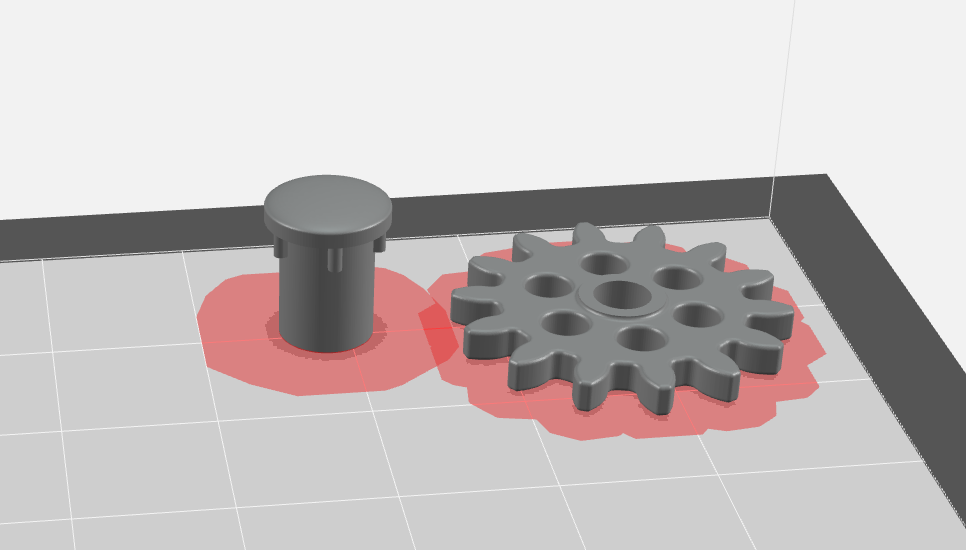- PolyJet 레거시 프린터
- Alaris30 V1
- Connex260
- Connex350/500
- Eden250
- Eden260
- Eden260V/VS
- Eden330
- Eden350
- Eden350V/500V
- J700 & J720 Dental
- J750/J735
- J750 Digital Anatomy
- Objet24/30 V2 제품군
- Objet24/30 V3 제품군
- Objet30 V5 Pro & Prime
- Objet260 Connex 1-2-3
- Objet260 Dental/Dental Selection
- Objet350/500 Connex 1-2-3
- Objet1000 Plus
- 광조형 재료
- Somos® 9120™
- Somos® BioClear™
- Somos® DMX SL™ 100
- Somos® Element™
- Somos® EvoLVe™ 128
- Somos® GP Plus™ 14122
- Somos® Momentum™
- Somos® NeXt™
- Somos® PerFORM™
- Somos® PerFORM Reflect™
- Somos® ProtoGen™ 18420
- Somos® ProtoTherm™ 12120
- Somos® Taurus™
- Somos® WaterClear® Ultra 10122
- Somos® WaterShed® AF
- Somos® WaterShed® Black
- Somos® WaterShed® XC 11122
- Somos® WaterShed® XC+
3D 프린팅 모범 사례
GrabCAD Print를 사용하면 STL로 먼저 내보낼 필요 없이 기본 CAD 파일로 직접 작업할 수 있고, 중간 툴패스 파일로 이동할 필요 없이 동일한 뷰어에서 모두 정렬하고 슬라이스할 수 있으므로 3D 프린팅 준비가 더 간단해집니다.
그럼에도 불구하고 인쇄물이 만족스럽게 나오는지 여부에 큰 영향을 미칠 수 있는 귀하의 재량에 맡겨진 몇 가지 요소가 여전히 있습니다. 이 문서에서는 GrabCAD Print를 사용하여 최상의 결과를 얻는 방법을 설명합니다.
부품 방향
부품을 빌드할 방향을 결정할 때 고려해야 할 6가지 사항이 있습니다. 각각이 빌드에 큰 영향을 미칠 수 있으므로 방향을 선택하기 전에 이 모두를 신중히 평가해야 합니다. 무언가를 희생해야 할 가능성이 있습니다. 어떤 희생을 선택할지는 디자인 의도에 따라 달라집니다.
속도/빌드 시간
파트 방향은 파트를 빌드하는 데 걸리는 시간에 큰 영향을 미칠 수 있습니다. 일반적으로 부품이 Z축에서 짧을수록 더 빨리 빌드됩니다. 아래 왼쪽에 있는 부품은 오른쪽에 놓인 동일한 부품보다 빌드하는 데 훨씬 더 오래 걸립니다.
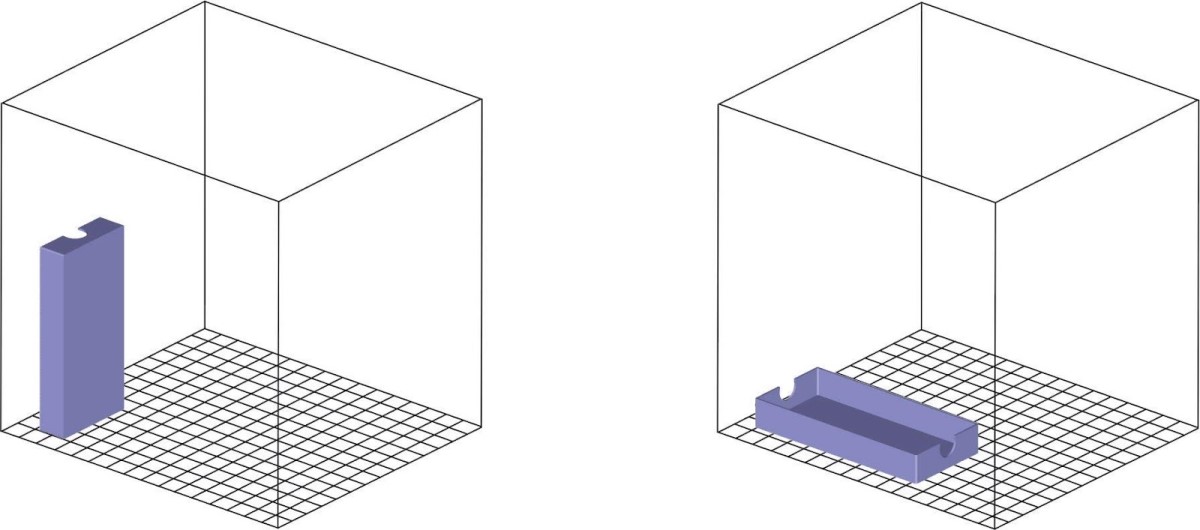
서포트 사용
서포트 사용도 부품 방향에 따라 달라집니다. 모든 돌출부는 서포트 재료로 지지해야 합니다. 아래 예시에서 왼쪽의 스탠드 아래에는 많은 매우 양의 서포트가 필요하고, 오른쪽의 스탠드에는 서포트가 매우 적게 사용됩니다. 서포트 재료가 적으면 빌드 시간도 단축됩니다.
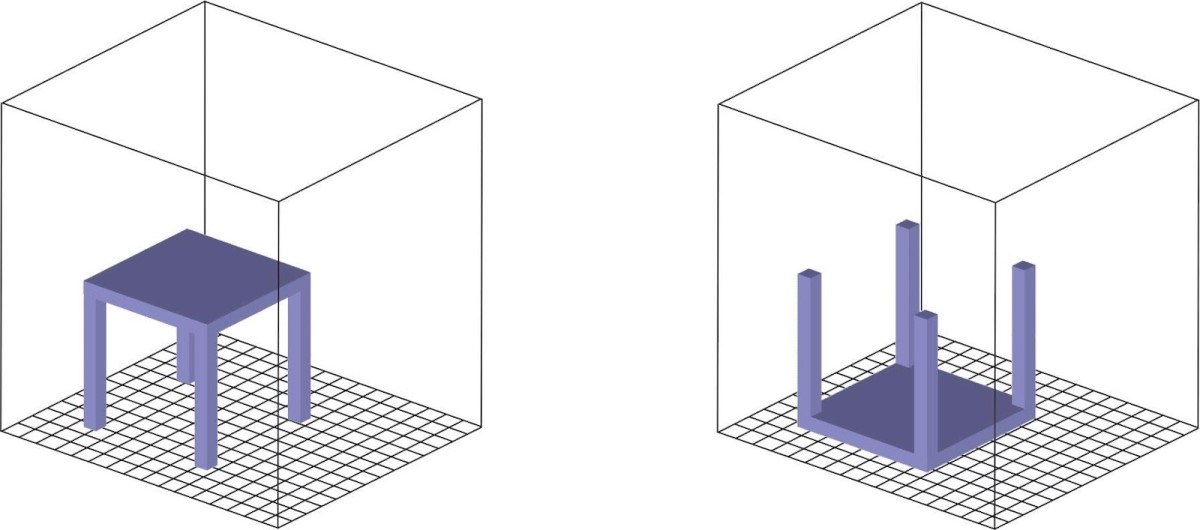
표면 품질
부품의 상단 또는 하단에 곡면이 있으면 빌드 후 "계단식"으로 나타납니다. Z축(측면)에 위치한 곡선 표면으로 부품의 방향을 지정하면 표면이 훨씬 더 매끄럽게 나타납니다. 아래 예시에서 왼쪽 제트기의 날개와 동체는 계단식 모양으로 나타나며, 오른쪽 제트기는 빌드하는 데 시간이 더 오래 걸리지만 완성된 모양은 훨씬 더 낫습니다.
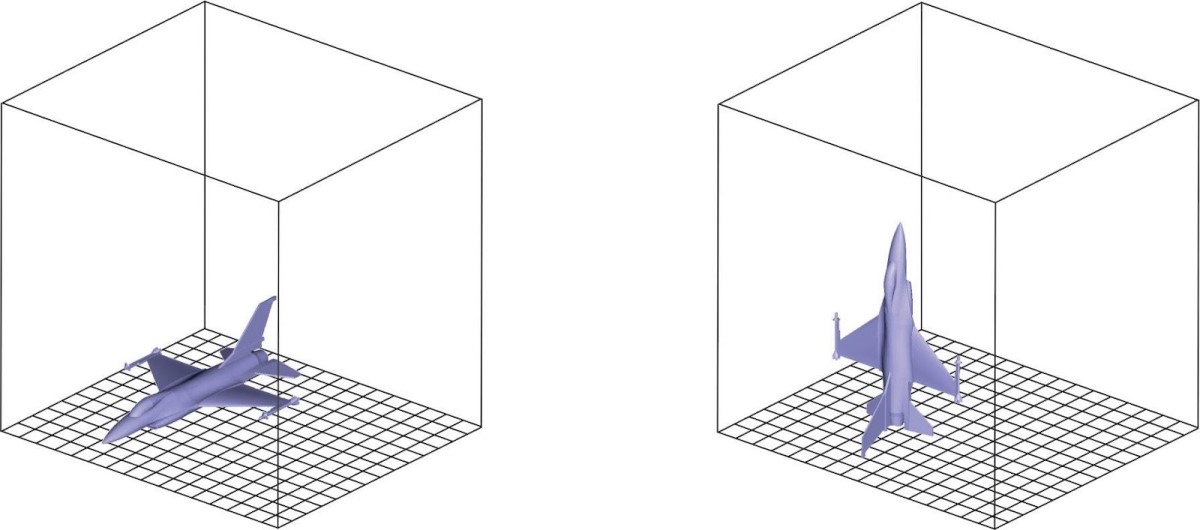
서포트 제거
서포트 제거는 분리형 서포트를 사용할 때 특히 고려할 문제입니다. 아래 예시에서 왼쪽 부품의 긴 구멍을 채우는 서포트는 부품 안에 깊숙이 있기 때문에 제거하기가 어렵습니다. 오른쪽의 동일한 부품은 수직이기 때문에 긴 구멍에는 서프트가 필요하지 않고 얕은 구멍의 서포트는 상대적으로 쉽게 제거할 수 있습니다.
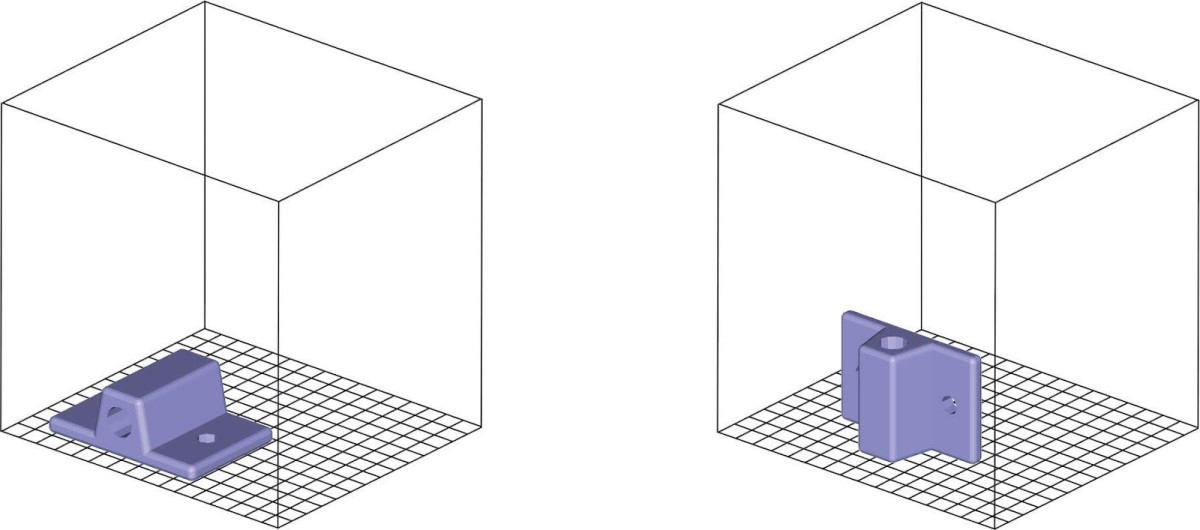
부품 강도
파트 배향은 파트 강도에 큰 영향을 미칩니다. 아래의 브러시 홀더와 같은 부품에 응력이 가해지는 경우 탭이 부품의 바디와 동일한 레이어에 있는 것이 좋습니다(부품의 오른쪽). 한 레이어가 다른 레이어에 접착되는 것은 레이어 자체의 내부 접착력보다 약합니다. 왼쪽 부분은 기능 모델로 사용할 때 훨씬 약합니다. 나무를 쪼개는 것과 같다고 생각할 수 있습니다. 결을 따라 쪼개는 것은 쉽지만 결을 가로질러 쪼개는 것은 매우 어렵습니다.
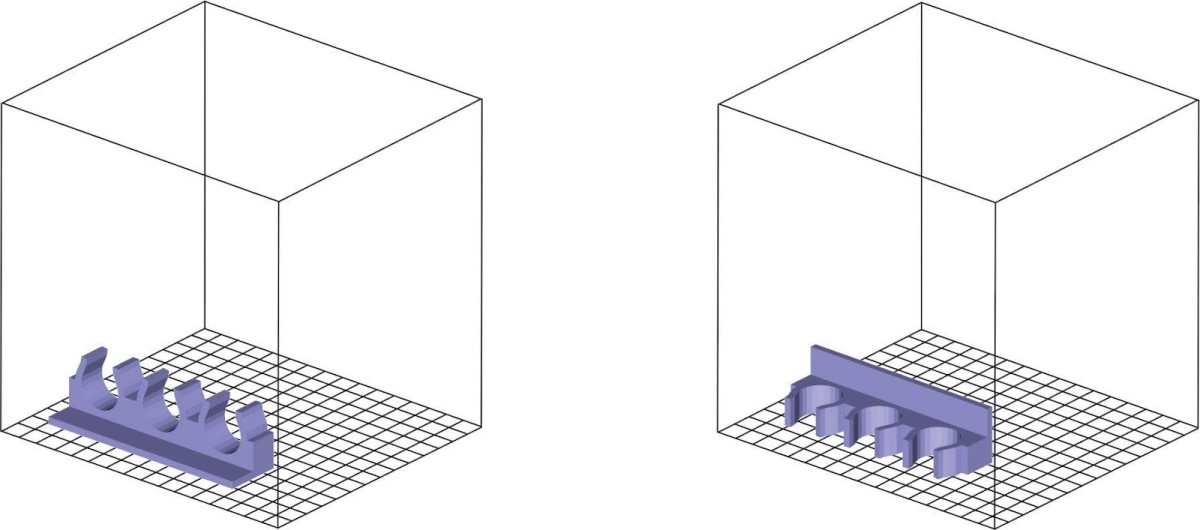
공기 흐름
빌드 챔버의 공기 흐름은 시스템이 빌드할 때 각 레이어를 엔벨로프 온도로 냉각하는 데 도움이 됩니다. 다른 부품(왼쪽 예)으로 공기 흐름이 차단되지 않도록 y축(오른쪽 예)에 부품을 정렬하는 것이 좋습니다. 빌드 챔버의 왼쪽을 향하도록 부품의 상세하고 지지된 부분을 유지하는 것도 좋습니다(오른쪽 예). 이렇게 하면 지지부와 모델 재료가 만나는 영역이 균일하게 냉각되어 부품의 변형을 방지할 수 있습니다.
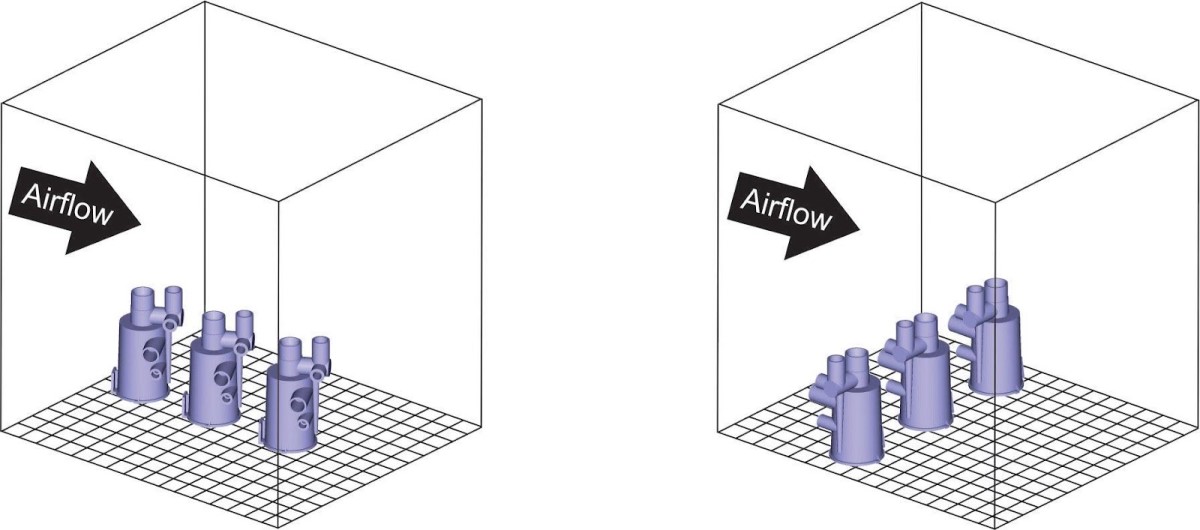
재료 속성
선택한 모델과 전체 트레이 모두의 재료 속성에 사용할 수 있는 특정 옵션은 사용 중인 프린터 유형에 따라 다릅니다. 다음은 몇 가지 일반적인 지침입니다.
슬라이스 높이
일반적으로 레이어가 얇을수록 더 미세한 디테일을 얻을 수 있지만 빌드 시간이 늘어납니다. 레이어가 두꺼울수록 빌드 시간이 단축되지만 최소 피처 크기가 늘어납니다.
0.254mm는 "표준" 레이어 두께이며 대부분의 응용 분야에 적합합니다. 0.178mm 및 0.127mm는 미세한 디테일이 필요한 작은 부품에 사용됩니다. 0.330mm는 일반적으로 미세한 디테일이 필요하지 않은 대형 부품에 사용됩니다.
내부 채우기 스타일
부품을 빌드할 때 선택할 수 있는 몇 가지 내부 충전 스타일이 있습니다. 어떤 스타일을 선택할지는 부품의 용도에 따라 달라집니다. 250mc를 사용하는 경우 추가 옵션이 있습니다.
불투명 법선: 내부 래스터 충전에 열린 영역이 없고 윤곽선 툴패스가 하나 있습니다. 이렇게 하면 가장 강한 부품이 만들어지고 가장 많은 재료가 사용됩니다.
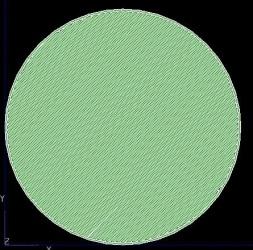
스파스: 부품 경계 주위의 여러 윤곽선과 결합된 단방향 래스터 내부입니다. 이것은 가장 적은 재료를 사용하고 또한 가장 내구성이 떨어지는 선택이 될 것입니다.
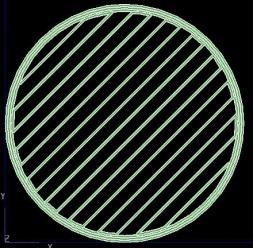
희소 – 이중 밀도: 희소 이중 밀도는 양방향 래스터 내부로, 경계 주위에 여러 윤곽선이 있는 그리드 패턴을 다시 만듭니다. 이것은 재료 사용과 부품 강도 사이의 좋은 절충안입니다.
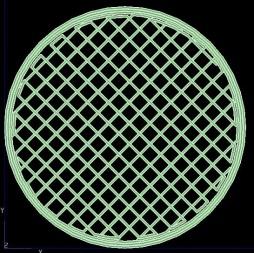
서포트 스타일
서포트는 돌출부를 지지하고 빌드 중에 부품이 무너지는 것을 방지하기 위해 생성됩니다. 5가지 서포트 유형이 있으며 각각 특정 용도가 있습니다.
SMART 서포트는 모델을 가장 잘 지지하면서도 사용되는 서포트 재료의 양을 줄이도록 모델에서 멀어질수록 좁아지거나 넓어집니다. SMART 서포트는 모든 모델, 특히 서포트 영역이 큰 모델에 적합하며 용해성 서포트 재료를 사용하는 프린터의 기본 설정입니다.
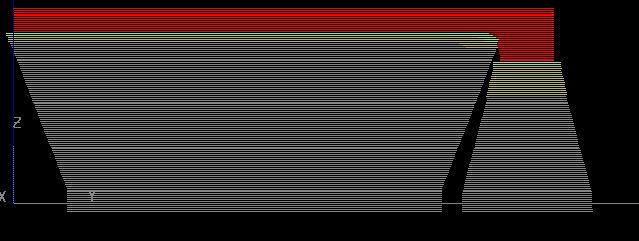
스파스 서포트에는 수직면이 있습니다. 스파스는 SMART보다 서포트 재료를 더 많이 사용하지만 키가 크고 얇은 부품에도 더 안정적입니다.
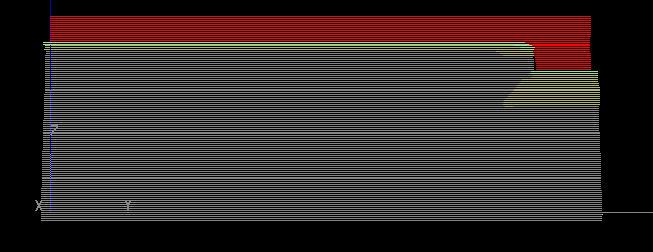
서라운드 서포트는 길고 얇은 부품이 넘어지지 않도록 하는 데 사용됩니다. 서라운드 서포트는 모델을 서포트로 완전히 감쌉니다.
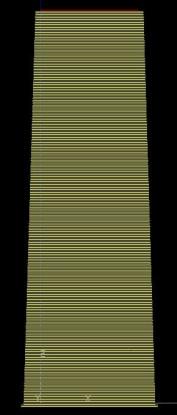
기본 서포트는 일반적으로 분리형 서포트 재료와 함께 사용됩니다. 이 서포트는 주위에 윤곽석이 없는 래스터 패턴을 가집니다.
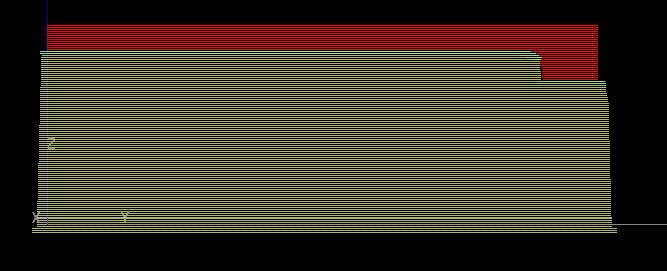
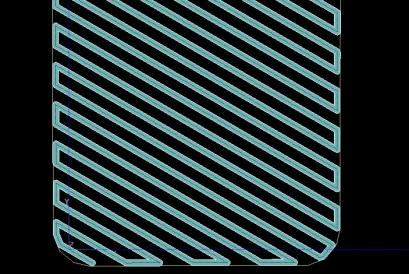
자체 서포트 각도
부품 표면의 각도가 자체 서포트 각도로 알려진 특정 각도 아래로 떨어질 때마다 지지대가 생성됩니다. 자체 서포트 각도에 권장되는 값은 재료와 슬라이스 높이에 따라 다릅니다. 이 값은 성공적인 인쇄를 위한 최상의 기회를 제공하기 위해 보수적입니다.
자체 지지 각도가 변경되면 서포트가 더 적게(또는 더 많이) 생성될 수 있습니다. 이 기능은 숙련된 디자이너가 성공적인 인쇄를 달성하기 위해 인쇄할 때 재료 거동에 대한 지식을 적용할 수 있도록 제공됩니다. GrabCAD Print에서는 자체 지지 각도가 변경될 때마다 기본 작업을 선택하면 권장 값으로 쉽게 되돌릴 수 있습니다.
트레이 정렬
GrabCAD Print의 정렬 도구에는 자동 정렬을 위한 두 가지 옵션이 있습니다. "트레이 정렬" 및 "프로젝트 정렬". 트레이 정렬은 현재 트레이의 부품만 정렬하고 프로젝트 정렬은 모든 트레이에 걸쳐 모든 부품을 정렬한다는 점을 제외하고는 동일한 방식으로 작동합니다. 작동 방식은 다음과 같습니다.
- 각 부품에는 그 최대 치수 주위에 그려진 이론적인 경계 상자(정육면체 모양)가 있습니다.
- 그러면 부품이 홈 모서리(프린터 유형에 따라 다름)에서 시작하여 가장 큰 부품부터 작은 부품 순서로 트레이에 배치되며 각 경계 상자 주위에 6.35mm 버퍼가 생깁니다.
- 이것은 부품의 방향은 조정하지 않습니다.
대부분의 부품은 입방체 모양이 아니기 때문에 자동 정렬이 배치하는 것보다 훨씬 더 가깝게 부품을 성공적으로 인쇄할 수 있는 경우가 많습니다. 부품을 클릭하고 드래그하여 트레이 주위로 이동하고, 마우스 오른쪽 버튼으로 클릭하여 트레이 간에 이동합니다.
얼머나 가깝게 부품을 배치할 수 있나요?
부품이 트레이의 다른 부품과 교차하는 경우가 아니면 슬라이스 미리 보기로 이동하거나 해당 트레이를 인쇄할 수 있지만 트레이가 처리되는 동안에는 실패할 수 있습니다. 그 이유는 서포트가 교차할 수 있지만 GrabCAD Print는 트레이가 처리될 때까지 서포트의 모양을 알 수 없기 때문입니다.
다음은 '트레이 정렬'이 이러한 부품을 가깝게 배치하는 방법입니다.
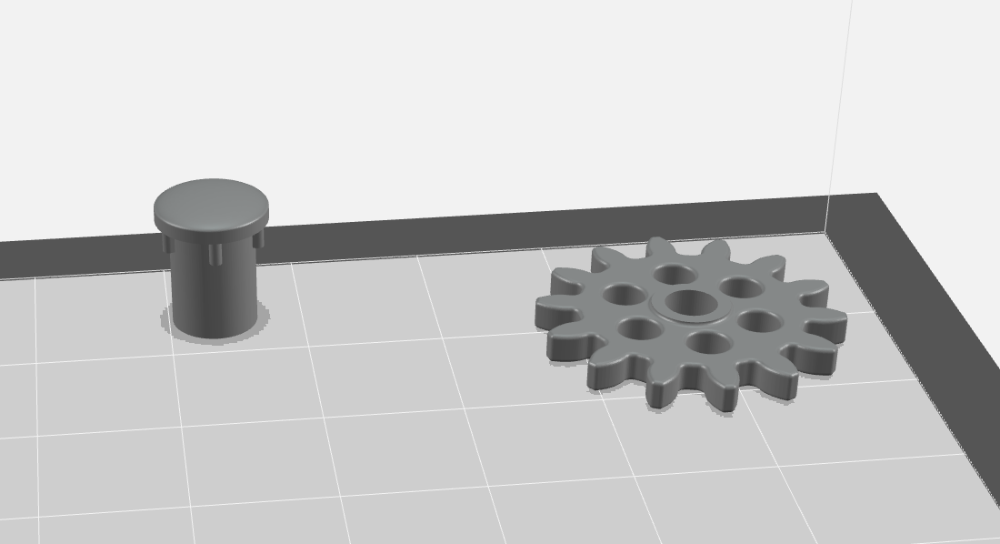
일단 트레이가 조각으로 나누어지면 조형을 부품이 서로 너무 가까운 경우 첫 번째 서포트 레이어가 강조 표시됩니다.